Όπως γνωρίζετε, το Kindle είναι ένα καλό εργαλείο που μπορείτε εύκολα να χρησιμοποιήσετε για να διαβάσετε βιβλία και να παρακολουθήσετε βίντεο. Αλλά οι μορφές βίντεο που υποστηρίζει είναι πολύ περιορισμένες. Για να απολαύσετε πιο ενδιαφέροντα βίντεο στο Kindle σας, πρέπει να μάθετε την ικανότητα να μετατρέψετε βίντεο σε Kindle σε Mac. Εάν δεν ξέρετε πώς να μετατρέψετε βίντεο σε Kindle σε Mac, μην ανησυχείτε. Σε αυτό το άρθρο, παραθέτουμε 4 διαφορετικούς τρόπους για να σας διδάξουμε πώς να μετατρέψετε βίντεο σε μορφές που υποστηρίζονται από το Kindle. Μπορείτε απλά να διαβάσετε αυτό το άρθρο και να μάθετε αυτές τις μεθόδους που παραθέτουμε σε αυτό το άρθρο για να ολοκληρώσετε αυτήν τη μετατροπή.
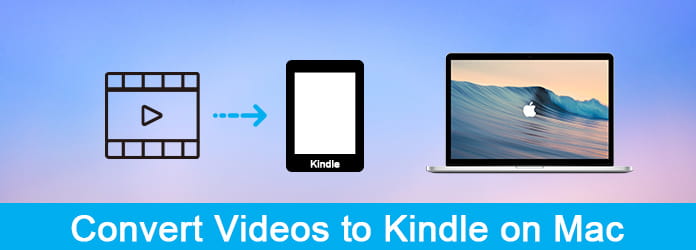
Για να μετατρέψετε βίντεο σε Kindle σε Mac, υπάρχουν μερικοί καλοί μετατροπείς για Mac που σας συνιστώνται, όπως Bigasoft Total Video Converter. Είναι ένα δωρεάν λογισμικό μετατροπέα που μπορείτε να κατεβάσετε με ασφάλεια στον Mac σας. Και με αυτό μπορείτε να λάβετε τις επιθυμητές μορφές σας σε λίγα βήματα. Απλώς ακολουθήστε τα επόμενα βήματα για να μετατρέψετε βίντεο σε Kindle σε Mac.
Βήμα 1 Πραγματοποιήστε λήψη του Bigsoft Total Video Converter στο Mac σας και μετά εγκαταστήστε τον.
Βήμα 2 Εκκινήστε το στο Mac σας, κάντε κλικ στο κουμπί Προσθήκη αρχείου για να εισαγάγετε βίντεο που δεν μπορούν να αναπαραχθούν στο Kindle σας.
Βήμα 3 Στο Προφίλ, πρέπει να επιλέξετε την κατάλληλη μορφή ως μορφή εξόδου. Στη συνέχεια, κάντε κλικ στο Ρυθμίσεις για να επιλέξετε την επιθυμητή ανάλυση.
Βήμα 4 Μην ξεχάσετε να επιλέξετε το φάκελο προορισμού στον οποίο θέλετε να αποθηκεύσετε τα αρχεία που έχουν μετατραπεί. Στη συνέχεια, κάντε κλικ στο κουμπί Μετατροπή για να ξεκινήσετε τη μετατροπή βίντεο σε Kindle σε Mac.
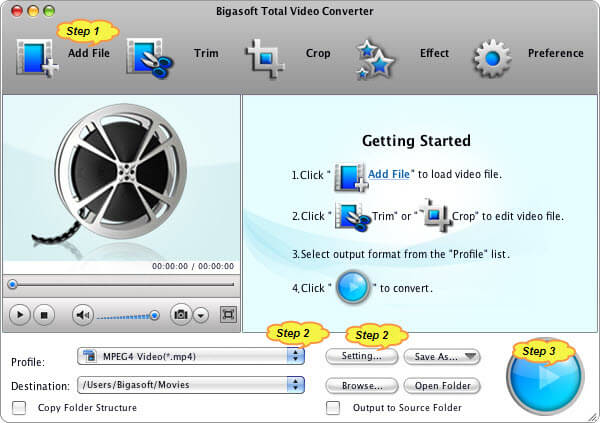
Ένα άλλο λογισμικό μετατροπέα που θέλουμε να σας προτείνουμε ονομάζεται MacX Mobile Video Converter. Μπορείτε απλά να το χρησιμοποιήσετε για να μετατρέψετε το αγαπημένο σας βίντεο σε οποιαδήποτε μορφή υποστηρίζει το Kindle. Μπορείτε να ακολουθήσετε τα επόμενα βήματα για να ολοκληρώσετε αυτήν τη μετατροπή.
Βήμα 1 Κατεβάστε το MacX Mobile Video Converter στο Mac σας και μετά εγκαταστήστε τον.
Βήμα 2 Εκκινήστε αυτόν τον μετατροπέα βίντεο για το Kindle σε Mac και, στη συνέχεια, εισαγάγετε το αρχείο βίντεο που θέλετε να μετατρέψετε κάνοντας κλικ στο κουμπί "+".
Βήμα 3 Μετά τη φόρτωση του βίντεο προέλευσης, τα παράθυρα προφίλ εξόδου θα εμφανιστούν αυτόματα και μπορείτε να επιλέξετε την κατάλληλη μορφή για το Kindle.
Βήμα 4 Μπορείτε επίσης να επιλέξετε το φάκελο εξόδου όπως θέλετε να αποθηκεύσετε το αρχείο. Στη συνέχεια, πατήστε το κουμπί "RUN" για να ξεκινήσετε τη μετατροπή βίντεο σε Kindle σε Mac.
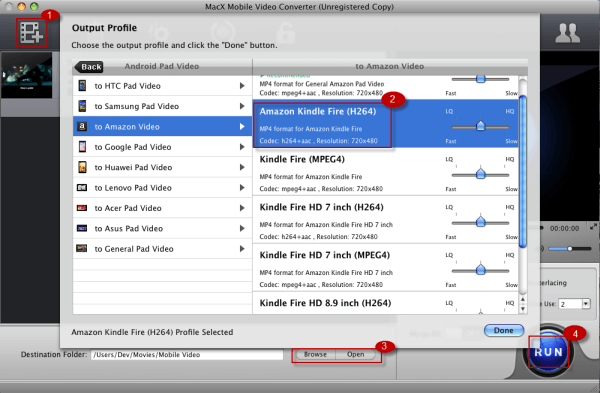
Ακριβώς όπως το όνομα που ονομάζεται, το AnyMP4 DVD to Kindle Fire Converter για Mac είναι ένα λογισμικό Mac που μπορείτε να χρησιμοποιήσετε για να μετατρέψετε το DVD σας σε Kindle. Εκτός από το DVD, μπορείτε επίσης να μετατρέψετε τα τοπικά σας βίντεο σε κατάλληλες μορφές Kindle με αυτόν τον ισχυρό μετατροπέα.
Βήμα 1 Δωρεάν λήψη AnyMP4 DVD to Kindle Fire Converter για Mac και μετά ολοκληρώστε την εγκατάσταση.
Βήμα 2 Ξεκινήστε αυτόν τον μετατροπέα και, στη συνέχεια, κάντε κλικ στο κουμπί Προσθήκη αρχείου για να ανεβάσετε τα τοπικά σας βίντεο που θέλετε να μετατρέψετε.
Βήμα 3 Κάντε κλικ στο αναπτυσσόμενο κουμπί Προφίλ και ανοίξτε τη λίστα Προφίλ για να επιλέξετε την κατάλληλη μορφή, όπως το MP4, ως τη μορφή εξόδου σας.
Βήμα 4 Μπορείτε επίσης να επεξεργαστείτε το βίντεό σας όπως θέλετε. Αφού επιλέξετε το φάκελο προορισμού στον οποίο θέλετε να τον αποθηκεύσετε, κάντε κλικ στο κουμπί Μετατροπή για να ξεκινήσετε τη μετατροπή βίντεο σε Kindle σε Mac.
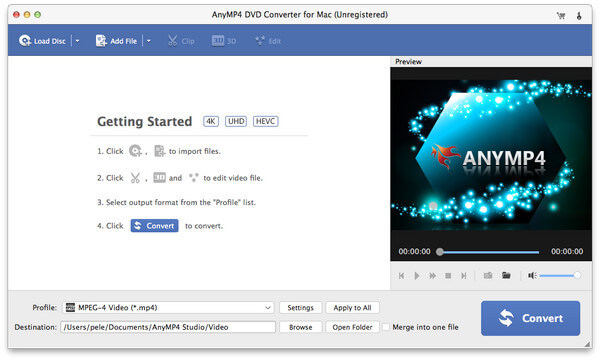
Μην χάσετε: Πώς να ξεριζώσετε το Kindle Fire
Για να μετατρέψετε βίντεο σε Kindle σε Mac, μπορείτε να επιλέξετε Aiseesoft Mac Video Converter Ultimate για να κάνετε αυτήν τη μετατροπή. Είναι το καλύτερο λογισμικό βίντεο Mac που επιτρέπει στους χρήστες να κατεβάζουν, να μετατρέπουν και να επεξεργάζονται εύκολα βίντεο, συμπεριλαμβανομένων βίντεο 4K UHD, καθώς και σπιτικά DVD σε Mac.
Ως καλός μετατροπέας, μπορείτε απλά να μετατρέψετε τα βίντεό σας σε οποιαδήποτε δημοφιλή μορφή βίντεο που σας αρέσει. Μπορείτε επίσης να το θεωρήσετε ως ένα ισχυρό πρόγραμμα επεξεργασίας που μπορεί να σας βοηθήσει να προσθέσετε εξωτερικό υπότιτλο, να βελτιώσετε την ποιότητα του βίντεο και ούτω καθεξής. Ο εκπληκτικά γρήγορος χρόνος μετατροπής, η υψηλής ποιότητας παραγωγή το καθιστούν πάντα την τέλεια επιλογή για λογισμικό μετατροπής βίντεο. Για να μάθετε πώς να μετατρέψετε βίντεο σε Kindle σε Mac, μπορείτε να ακολουθήσετε τα επόμενα λεπτομερή βήματα.
Βήμα 1 Κατεβάστε το Mac Video Converter Ultimate
Πρώτα απ 'όλα, πρέπει να κάνετε λήψη αυτού του Mac Video Converter Ultimate με το κουμπί λήψης παραπάνω. Και μετά σύρετε το εικονίδιο στις Εφαρμογές για να το εγκαταστήσετε στο Mac σας. Τώρα μπορείτε να το ξεκινήσετε και να εγγραφείτε. Μπορείτε επίσης να δοκιμάσετε τη δωρεάν δοκιμή.
Βήμα 2 Προσθήκη αρχείου στον μετατροπέα
Όταν βλέπετε την κύρια διεπαφή, πρέπει να ανεβάσετε τα αρχεία βίντεο που θέλετε να μετατρέψετε κάνοντας κλικ στο Προσθήκη αρχείου. Είναι το δεύτερο κουμπί στη γραμμή εργαλείων. Στη συνέχεια, μπορείτε να δείτε τις εκπομπές βίντεο στη διεπαφή και μπορείτε να κάνετε προεπισκόπηση στο δεξί μικρό παράθυρο.

Βήμα 3 Επιλέξτε κατάλληλη μορφή Kindle
Αφού προσθέσετε το αρχείο προέλευσης, πρέπει να επιλέξετε την κατάλληλη μορφή που υποστηρίζεται από το Kindle στο Profile. Μπορείτε επίσης να επιλέξετε να επεξεργαστείτε το εφέ βίντεο πηγής κάνοντας κλικ στο κουμπί Επεξεργασία, το οποίο είναι το τελευταίο κουμπί στην επάνω γραμμή εργαλείων.

Βήμα 4 Μετατροπή βίντεο σε Kindle
Τώρα πρέπει να επιλέξετε το φάκελο προορισμού στον οποίο θέλετε να αποθηκεύσετε τα αρχεία μετατροπής κάνοντας κλικ στο κουμπί Αναζήτηση. Όταν κάνετε όλα τα πράγματα, μπορείτε να κάνετε κλικ στο κουμπί Μετατροπή για να ξεκινήσετε τη μετατροπή βίντεο σε Kindle Fire. Και θα σας πάρει λίγο χρόνο.
Σε αυτό το άρθρο έχουμε παρουσιάσει μερικές καλές μεθόδους για να σας βοηθήσουμε να μετατρέψετε βίντεο σε Kindle σε Mac. Και μπορεί να σας φανεί τόσο εύκολο να μετατρέψετε βίντεο σε Kindle σε Mac αν ακολουθείτε τους τρόπους που παραθέτουμε για εσάς. Εάν έχετε απορίες, μπορείτε να επικοινωνήσετε μαζί μας. Και ελπίζω να μπορείτε να απολαύσετε και να μοιραστείτε αυτό το άρθρο σε περισσότερα άτομα που έχουν ανάγκη.